Déverrouillez la puissance de la traduction dans Google Chrome: un guide étape par étape
Ce guide fournit une approche simple pour traduire sans effort les pages Web à l'aide de Google Chrome. La maîtrise de ces techniques décomposera les barrières linguistiques et améliorera votre expérience de navigation multilingue.
Étape 1: Accès au menu des paramètres
Localisez et cliquez sur les trois points verticaux (ou trois lignes horizontales) dans le coin supérieur droit de votre navigateur Google Chrome. Cela ouvre le menu principal.
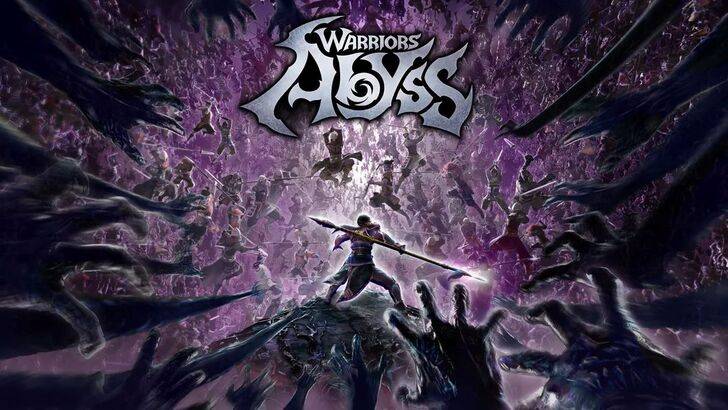
Étape 2: Navigation vers les paramètres du navigateur
Dans le menu déroulant, sélectionnez "Paramètres". Cela ouvrira la page des paramètres de votre navigateur.

Étape 3: Localisation des paramètres de traduction
En haut de la page Paramètres, utilisez la barre de recherche. Entrez "traduire" ou "langues" pour trouver rapidement les paramètres pertinents.

Étape 4: Accès aux préférences linguistiques
Une fois que les résultats de la recherche apparaissent, localisez et cliquez sur l'option "Langues" ou "Traduction".
Étape 5: Gestion des langues et des préférences de traduction
Dans les paramètres de la langue, vous trouverez un menu déroulant Listing des langues prises en charge. Ici, vous pouvez ajouter, retirer ou réorganiser les langues.
Étape 6: Activation de la traduction automatique
Surtout, assurez-vous que l'option «offre de traduire des pages qui ne sont pas dans une langue que vous lisez» est activée. Cela incitera Chrome à offrir automatiquement une traduction pour des pages dans des langues autres que votre défaut.
En suivant ces étapes, vous intégrez de manière transparente les fonctionnalités de traduction de Google Chrome dans votre routine de navigation, garantissant une navigation sans effort dans diverses langues.

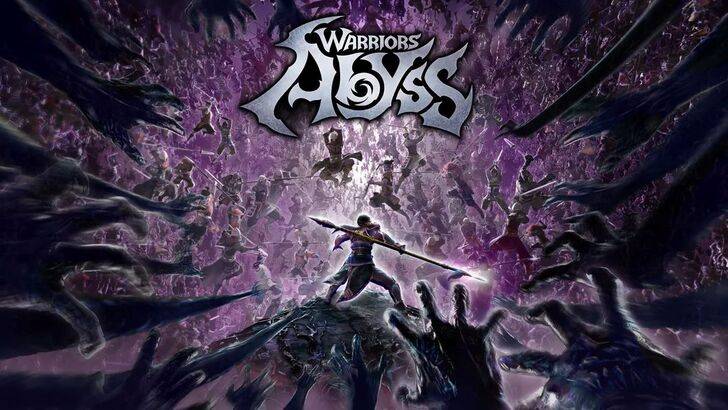


 Derniers articles
Derniers articles 











